VirtualBox sa nepodarilo zaregistrovať a otvoriť súbor s obrazom pevného disku
Ak sa pokúšate otvoriť existujúci súbor s obrazom disku, ale vo VirtualBoxe(VirtualBox) sa zobrazí chybové hlásenie UUID už existuje(UUID already exists) , tu je postup, ako tento problém vyriešiť. Tento problém sa objaví iba vtedy, keď sa používatelia pokúsia importovať súbor s obrazom starého disku na spustenie virtuálneho počítača s VirtualBoxom(VirtualBox) . V opačnom prípade, ak vytvoríte virtuálny počítač od začiatku pomocou VirtualBox , toto chybové hlásenie sa vám nezobrazí. Celé chybové hlásenie vyzerá asi takto-
Failed to open the hard disk file [a random .vdi file location]. Cannot register the hard disk ‘.vdi file path’ {Virtual-Disk-UUID} because a hard disk ‘new-vdi-file-path.vdi’ with UUID {Virtual-Disk-UUID} already exists.
VirtualBox sa nepodarilo zaregistrovať a otvoriť súbor s obrazom pevného disku(Hard Disk)
Ak chcete vyriešiť túto duplicitnú chybu UUID vo (UUID)VirtualBoxe(VirtualBox) , vyskúšajte tieto návrhy.
S týmto problémom sa stretnete iba vtedy, keď VirtualBox zistí duplicitné UUID alebo súbor obrazu disku. Preto, aby ste tento problém vyriešili, musíte odstrániť existujúci súbor obrazu disku.
Otvorte VirtualBox a prejdite na File > Virtual Media Manager .
Vyberte súbor virtuálneho disku zo zoznamu a kliknite na tlačidlo Uvoľniť (Release ) .
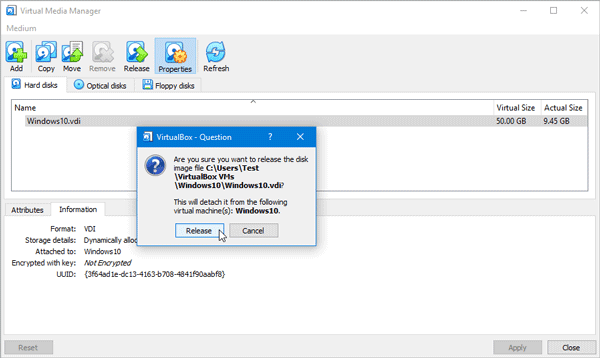
Opäť vyberte súbor virtuálneho disku a kliknite na tlačidlo Odstrániť (Remove ) .

Kliknite(Click) na tlačidlo zavrieť v okne Virtual Media Manager .
Vyberte virtuálny počítač a kliknite na tlačidlo Nastavenia (Settings ) .
Prepnite sa do časti Úložisko(Storage ) a kliknutím na znamienko plus(plus ) pridajte súbor virtuálneho disku.

V kontextovej ponuke vyberte možnosť Vybrať existujúci disk(Choose existing disk ) a vyberte súbor na disku ( .vdi ).
Uložte zmeny a skúste spustiť virtuálny počítač.
Toto by malo pomôcť. Ak však toto riešenie na vašom počítači nefunguje, musíte VirtualBox odinštalovať, odstrániť všetky zvyšky a znova ho nainštalovať.(This should help. However, if this solution is not working on your computer, you need to uninstall VirtualBox, remove all the leftovers, and reinstall it.)
Súvisiace čítanie(Related read) : VirtualBox Nepodarilo sa otvoriť reláciu pre virtuálny počítač(VirtualBox Failed to open session for the virtual machine) .
Related posts
Ako vymeniť jednotky pevného disku v systéme Windows 11/10 pomocou funkcie Hot Swap
Ako vyriešiť problém s kolíziou podpisu disku v systéme Windows 11/10
Ako zmeniť veľkosť klastra pevného disku v systéme Windows 10
AOMEI Partition Assistant Standard Edition recenzia a bezplatné stiahnutie
Benchmark, Pevné disky monitorov, USB - CrystalDiskMark, CrystalDiskInfo
Segment záznamu súboru je nečitateľný Chyba disku v systéme Windows 10
Prečo môj pevný disk zlyhal alebo havaroval tak rýchlo a bez zjavného dôvodu?
Klonovanie zlyhalo, pri čítaní disku sa vyskytla chyba
Zvýšte rýchlosť pevného disku a zlepšite výkon v systéme Windows 11/10
Pevný disk 1720 SMART deteguje hroziacu poruchu
Najlepší softvér na šifrovanie pevného disku pre Windows 11/10
Čo sú zlé sektory? Ako opravujete zlé sektory?
Jednotka USB sa nezobrazuje v tomto počítači, ale je viditeľná v správe diskov
Ako skontrolovať stav pevného disku v systéme Windows 11/10 pomocou WMIC
Opravte chybovú správu SMART Failure Predicted on Hard Disk pri zavádzaní systému
Monitorujte atribúty SMART pevného disku pomocou PassMark DiskCheckup
Systém Windows nerozpozná druhý pevný disk
Po určitom čase nečinnosti vypnite pevný disk, aby ste ušetrili energiu
Ako skontrolovať, či disk používa oddiel GPT alebo MBR v systéme Windows 11/10
Ako skontrolovať, aký pevný disk máte v systéme Windows 11/10
